苹果手机作为一款广受欢迎的智能手机,其整体桌面设置功能备受用户关注,在苹果手机上,我们可以根据个人喜好和需求,对桌面进行个性化的设置,让手机界面更加符合自己的风格和习惯。无论是更换壁纸、调整图标布局,还是添加小部件等,都可以通过简单的操作实现。本文将为大家详细介绍苹果手机整体桌面设置的方法和步骤,帮助大家更好地利用这一功能,打造一个独一无二的手机桌面。无论是新手还是老手,相信本文都能给大家带来一些实用的技巧和灵感。
苹果手机桌面设置教程
操作方法:
1.首先我们需要打开我们的苹果手机,此时会提示我们解锁手机。我们可以使用指纹或输入账号密码进行解锁,然后进入苹果手机桌面,如图所示:
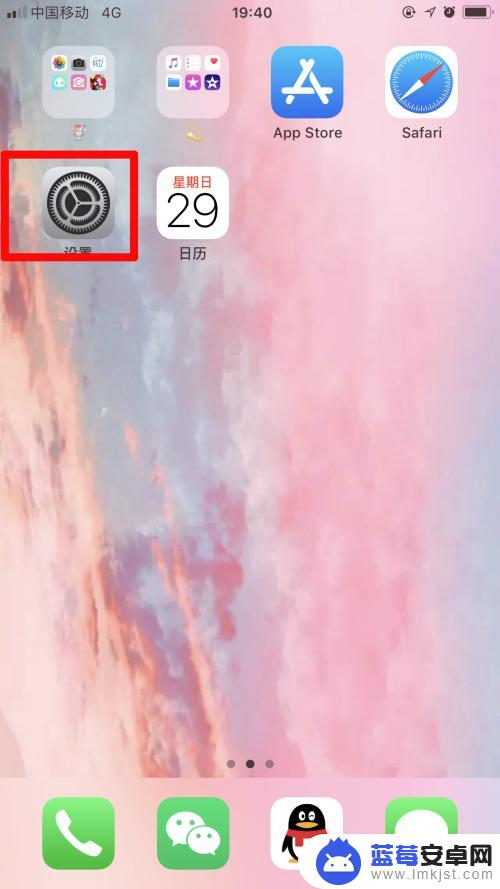
2.然后我们在苹果手机桌面找到这个系统自带的设置功能,点击进入设置。此时我们下拉滑动,找到墙纸功能,如图所示:
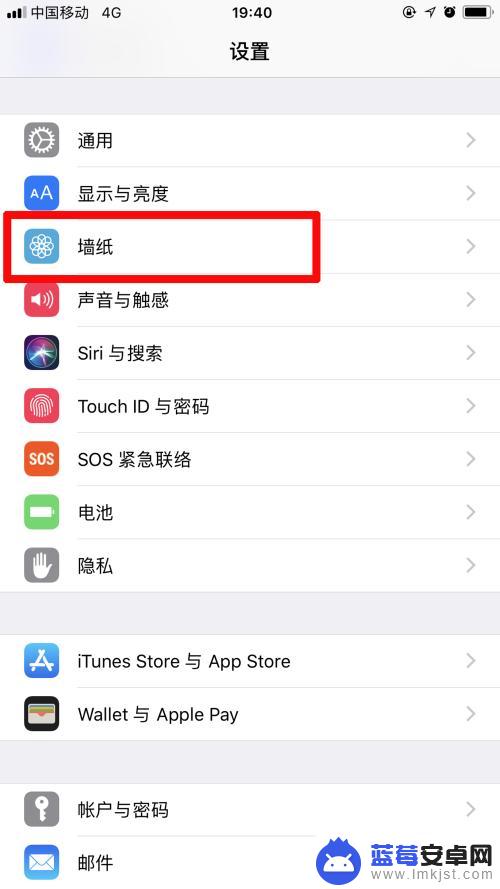
3.然后此时我们需要“选取新的墙纸”,这时候我们就需要选择系统的墙纸或者自己保存的墙纸。浏览选择你需要选择更换的桌面,如图所示:
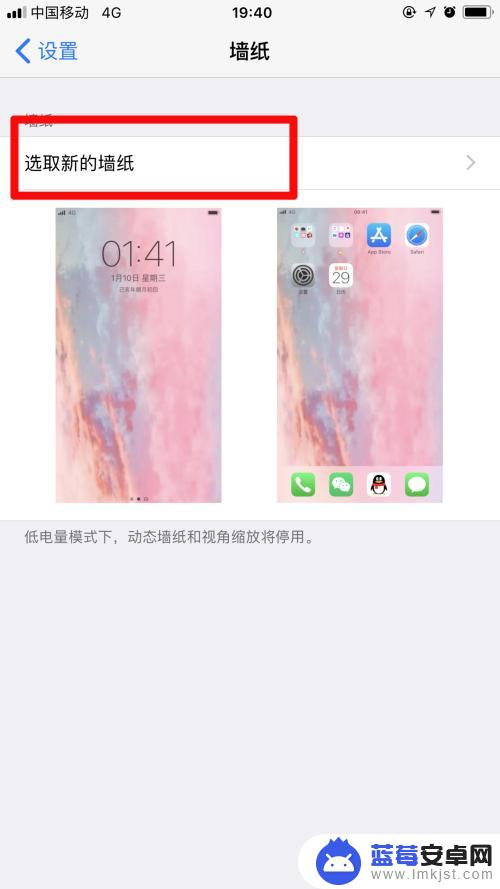
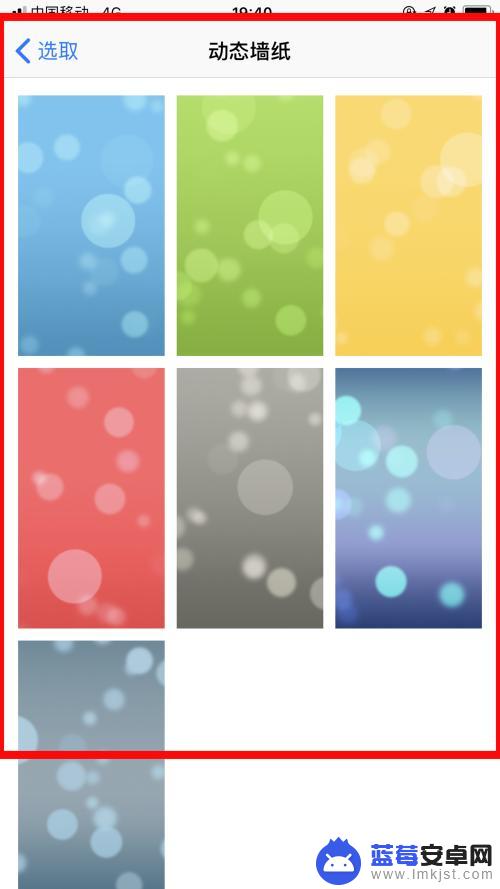
4.然后我们就可以对其进行设置了,如果是想要设置为桌面的话,就需要点击设定-设定主屏幕,如图所示:
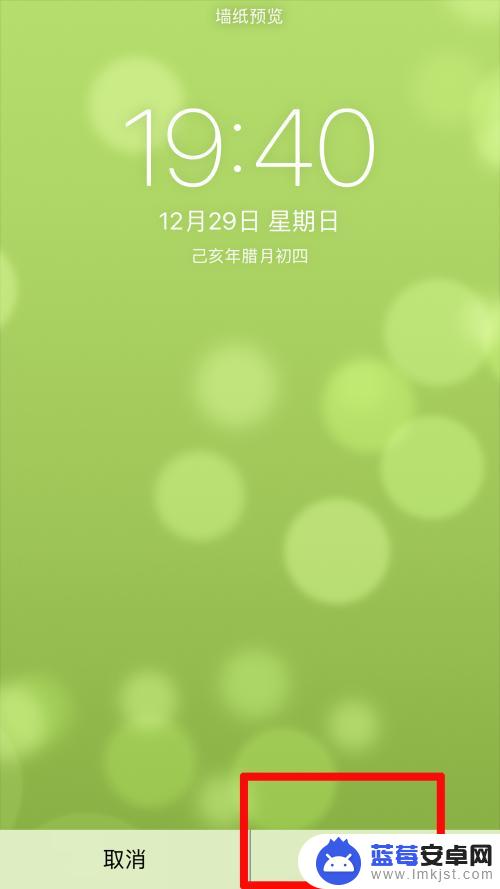
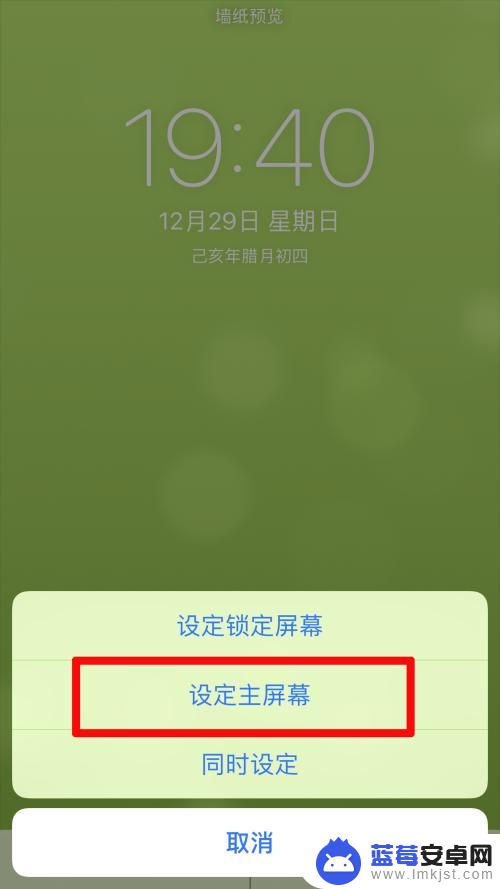
以上就是苹果手机整体桌面怎么设置的全部内容,有遇到这种情况的用户可以按照小编的方法来进行解决,希望能够帮助到大家。












